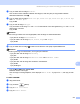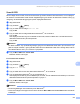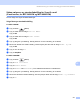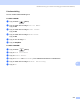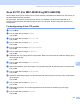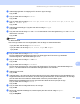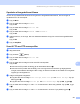Software User's Guide
Table Of Contents
- SOFTWAREBRUGSANVISNING
- Indholdsfortegnelse
- Windows®
- 1 Udskrivning
- Brug af Brother printerdriveren
- Funktioner
- Valg af den rigtige type papir
- Samtidig scanning, udskrivning og faxafsendelse
- Slette data i hukommelsen
- Statusmonitor
- Printerdriverindstillinger
- Adgang til printerdriverindstillingerne
- Fanen Grundlæggende
- Fanen Avanceret
- Brug af FaceFilter Studio til fotoudskrivning fra REALLUSION
- 2 Scanning
- Scanning af et dokument ved hjælp af TWAIN-driveren
- Scanning af et dokument med WIA-driveren (For Windows® XP/Windows Vista®)
- Scanning af et dokument med WIA-driveren (For brugere af Windows Photo Gallery og Windows Fax and Scan)
- Sådan bruges scanningstasten (for brugere af USB-kabel)
- Brug af ScanSoft™ PaperPort™ 11SE med OCR fra NUANCE™
- Få vist elementer
- Organisere elementer i mapper
- Hurtige links til andre programmer
- ScanSoft™ PaperPort™ 11SE med OCR giver dig mulighed for at konvertere billedtekst til tekst, du kan redigere
- Du kan importere elementer fra andre programmer
- Du kan eksportere elementer til andre formater
- Afinstallering af ScanSoft™ PaperPort™ 11SE med OCR
- 3 ControlCenter3
- 4 Netværksscanning (For modeller med indbygget netværksunderstøttelse)
- 5 Fjernindstilling (Ikke tilgængelig for DCP-modeller, MFC-250C, MFC-290C og MFC-297C)
- 6 Brother PC-FAX-software (kun MFC-modeller)
- 7 PhotoCapture Center™
- 8 Firewall-indstillinger (for netværksbrugere)
- 1 Udskrivning
- Apple® Macintosh®
- 9 Udskrivning og faxafsendelse
- 10 Scanning
- 11 ControlCenter2
- 12 Netværksscanning (For modeller med indbygget netværksunderstøttelse)
- 13 Fjernindstilling og PhotoCapture Center™
- Indeks
- brother DAN
Netværksscanning (For modeller med indbygget netværksunderstøttelse)
219
12
Scan til FTP (For MFC-5890CN og MFC-6490CW) 12
Når du vælger Scan til FTP, kan du scanne et sort-hvidt eller et farvedokument direkte til en FTP-server på
dit lokale netværk eller på internettet.
De oplysninger, der kræves for at bruge Scan til FTP, kan indtastes manuelt på kontrolpanelet for at
konfigurere oplysningerne på forhånd og gemme dem i en FTP-profil. Du kan konfigurere op til fem FTP-
serverprofiler.
For-konfigurering af dine FTP-profiler 12
a Tryk på Menu.
b Tryk på a eller b for at vælge Netværk.
Tryk på OK.
c Tryk på a eller b for at vælge Scan til FT P.
Tryk på OK.
d Tryk på a eller b for at vælge Inst. profi l.
Tryk på OK.
e Tryk på a eller b for at vælge Ikke regist reret.
Tryk på OK.
f Tryk på a eller b for at vælge Profilnavn .
Tryk på OK.
g Indtast det navn, du vil bruge til FTP-serverprofilen. Dette navn vil blive vist på maskinens display og må
være på op til 30 tegn.
Tryk på OK.
h Tryk på a eller b for at vælge Host-adresse.
Tryk på OK.
i Indtast værtsadressen (f.eks. ftp.example.com) (op til 60 tegn) eller IP-adressen (f.eks. 192.23.56.189).
Tryk på OK.
j Tryk på a eller b for at vælge Lagringsbibl.
Tryk på OK.
k Indtast den destinationsmappe, hvor dit dokument skal gemmes på FTP-serveren (f.eks. /brother/abc/)
(op til 60 tegn).
Tryk på OK.
l Tryk på a eller b for at vælge Brugernavn .
Tryk på OK.
m Indtast det brugernavn, der er blevet registreret til FTP-serveren for maskinen (op til 32 tegn).
Tryk på OK.
n Tryk på a eller b for at vælge Password.
Tryk på OK.